Apple produce tastiere esterne di buona qualità e, si ipotizza, ne farà anche di migliori. Ci sono però utenti che preferiscono altre marche di tastiere, magari perché amano il feeling dei tasti meccanici o perché cercano modelli specifici. Il limite in questi casi è che di solito si tratta di dover usare il Mac con una tastiera Windows che quindi deve adattarsi alle “specifiche” di macOS.
Quando macOS rileva la presenza di una tastiera non Apple o comunque non progettata per essere usata con i Mac, rimappa automaticamente i tasti Windows (quello con il simbolo della finestra) e Alt come se fossero i tasti Comando e Opzione. Quest’ultimo tasto in particolare è un problema relativo, perché adesso sui Mac è anch’esso indicato come Alt.
Il punto è che chi è abituato a digitare non guarda nemmeno più dove si trovano i tasti e usare il Mac con una tastiera Windows crea problemi: i tasti non si trovano esattamente dove le dita li cercano e in particolare Comando e Opzione sono di fatto invertiti, con l’impostazione automatica.
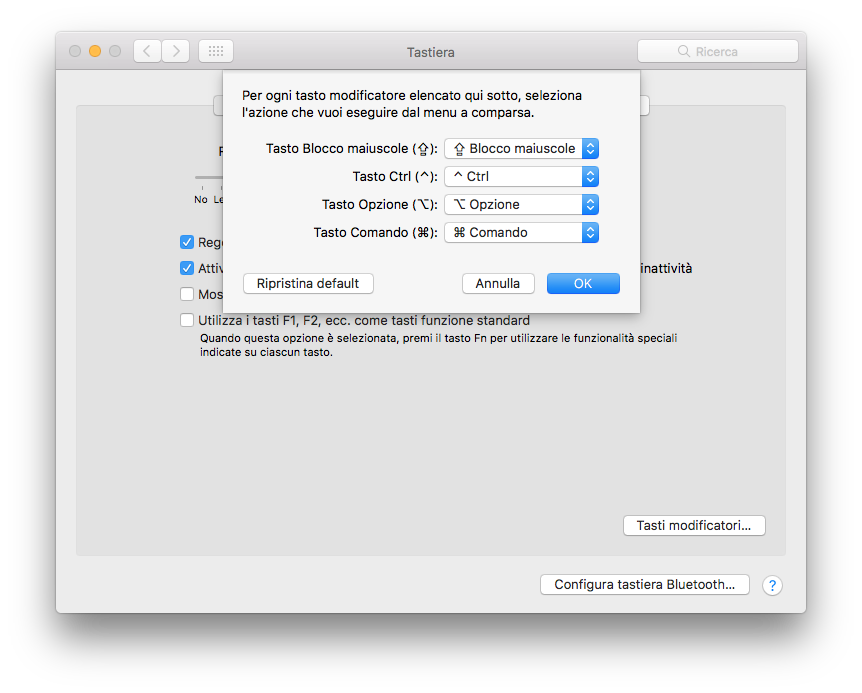 Per personalizzare il layout “interpretato” della tastiera lanciamo le Preferenze di Sistema e portiamoci nel pannello Tastiera. Qui clicchiamo sul pulsante Tasti modificatori, in basso a destra e, se ne abbiamo più di una connessa al Mac, scegliamo dal menu in alto la tastiera che ci interessa.
Per personalizzare il layout “interpretato” della tastiera lanciamo le Preferenze di Sistema e portiamoci nel pannello Tastiera. Qui clicchiamo sul pulsante Tasti modificatori, in basso a destra e, se ne abbiamo più di una connessa al Mac, scegliamo dal menu in alto la tastiera che ci interessa.
Poi, nella parte inferiore della finestra, associamo a ogni tasto modificatore il significato che deve avere per noi. Sentiamoci liberi di fare qualche prova: le opzioni possibili sono anche più di quelle dei quattro modificatori standard (blocco maiuscole, Control, Opzione, Comando) e questo ci permette, volendo, combinazioni originali usando anche il tasto Esc.










